Cara Membuka Pola HP yang Lupa
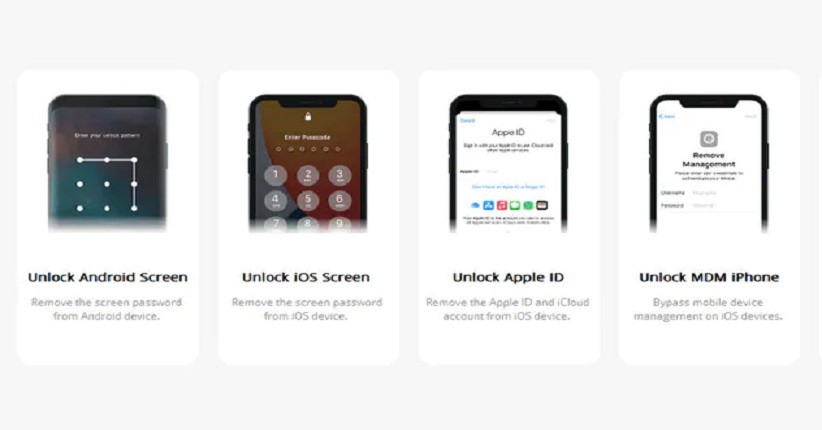
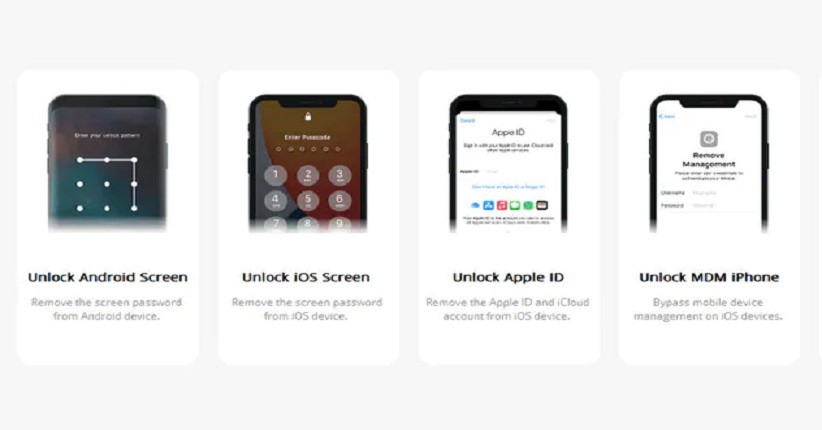
JAKARTA, iNews.id - Lupa dengan pola HP yang dimiliki seolah menjadi bencana karena Anda tidak akan bisa mengakses ponsel. Coba cara membuka pola HP yang lupa berikut ini agar bisa kembali masuk ke ponsel.
Android menyediakan cara mulus agar pengguna bisa melewati sebagian besar fitur kunci pola yang terlupakan. Anda bisa mencoba solusi asli dari Google atau pihak ketiga jika lupa kunci pola pada perangkat Anda dan mengatur ulang.
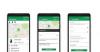
Dalam waktu singkat, Anda akan bisa mengakses perangkat lagi. Untuk memermudah, berikut ini dua solusi sederhana yang bisa dicoba untuk mengatasi perangkat Android yang lupa pola.
Menggunakan Find My Device
Untuk memudahkan penggunanya menemukan, mengunci, atau menghapus perangkat mereka dari jarak jauh, Google telah mengembangkan fitur khusus Pengelola Perangkat Android. Ini juga dikenal sebagai Find My Device karena sebagian besar digunakan untuk menemukan perangkat yang hilang (atau dicuri), sebagaimana dikutip dari Drfone.
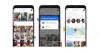
Padahal, Anda dapat menggunakan fitur ini untuk membunyikan perangkat Anda, menguncinya, membuka kuncinya, atau menghapusnya dari jarak jauh. Anda dapat mengaksesnya dari mana saja dengan memberikan kredensial Google Anda dan menyelesaikan masalah pola lupa Android. Semua ini dapat dilakukan dengan mengikuti langkah-langkah berikut:
1. Luncurkan browser web perangkat apa pun dan buka situs web Pengelola Perangkat Android dengan mengeklik di sini: https://www.google.com/android/find.
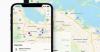
2. Anda harus memberikan kredensial Google Anda untuk masuk. Ingat, ini harus akun Google yang sama yang ditautkan ke perangkat Anda.
3. Setelah masuk, pilih perangkat Android target.
4. Anda akan mendapatkan lokasi perangkat dengan beberapa opsi lain (mengunci, menghapus, dan berdering).
5. Klik tombol “Kunci” untuk mengatur ulang kata sandinya.
6. Ini akan membuka jendela pop-up baru. Dari sini, Anda dapat memberikan kata sandi baru untuk perangkat Anda.
7. Setelah mengonfirmasi kata sandi, Anda juga dapat memberikan pesan pemulihan opsional dan nomor telepon (jika perangkat Anda hilang atau dicuri).
8. Simpan perubahan Anda dan keluar dari akun Anda dari Pengelola Perangkat Android.
Ini akan secara otomatis mengatur ulang pola lama pada perangkat Anda ke kata sandi baru.
Menggunakan Aplikasi Pihak Ketiga
Anda dapat meminta bantuan Dr.Fone - Screen Unlock (Android) untuk mem-bypass kunci pola yang lupa di perangkat Anda. Tanpa menyebabkan kerusakan pada perangkat atau menghapus datanya, kata sandi atau pola perangkat Anda akan dihapus.
Ini adalah bagian dari toolkit Dr.Fone dan kompatibel dengan semua perangkat Android terkemuka di luar sana. Layanan dapat digunakan untuk menghapus kata sandi, pola, pin, dan banyak lagi. Begini cara menggunakannya.
1. Untuk memulai, kunjungi website resmi Dr.fone-Screen Unlock (Android) dan download ke sistem. Setelah instalasi,m luncurkan tool dan select opsi Screen Unlock dari home screen.
2. Untuk menggunakan fitur kunci pola yang terlupakan, Anda harus menghubungkan perangkat Anda ke sistem menggunakan kabel USB. Setelah perangkat Anda terdeteksi secara otomatis, cukup klik tombol "Buka Kunci Layar Android".
3. Pilih model telepon yang benar dan klik Next. Penting untuk memastikan kebenaran model telepon untuk mencegah bricking.
4. Kemudian masukkan "konfirmasi" di kotak untuk memberi tahu alat bahwa Anda setuju untuk melanjutkan.
5. Sekarang, untuk memperbaiki masalah Android yang lupa pola, Anda harus memasukkan perangkat Anda ke Mode Unduhan. Untuk melakukan ini, Anda perlu memastikan bahwa perangkat Anda dimatikan.
6. Setelah mati, tahan tombol Power, Home, dan Volume Down secara bersamaan. Setelah beberapa saat, tekan tombol Volume Naik untuk memasukkan perangkat Anda ke Mode Unduhan.
7. Setelah perangkat Anda masuk ke Mode Download, maka secara otomatis akan terdeteksi oleh antarmuka. Ini akan mulai mengunduh paket pemulihan yang diperlukan untuk menyelesaikan masalah.
8. Duduk dan bersantailah karena mungkin perlu beberapa saat untuk mengunduh paket pemulihan. Biarkan aplikasi memproses operasi penting dan jangan lepaskan perangkat Anda sampai selesai dengan sukses.
9. Pada akhirnya, Anda akan mendapatkan prompt seperti ini di layar, yang menginformasikan bahwa kata sandi/pola pada perangkat telah dihapus.
Itu dia! Sekarang, Anda dapat memutuskan sambungan perangkat dengan aman dan menggunakannya sesuka Anda
Editor: Dini Listiyani